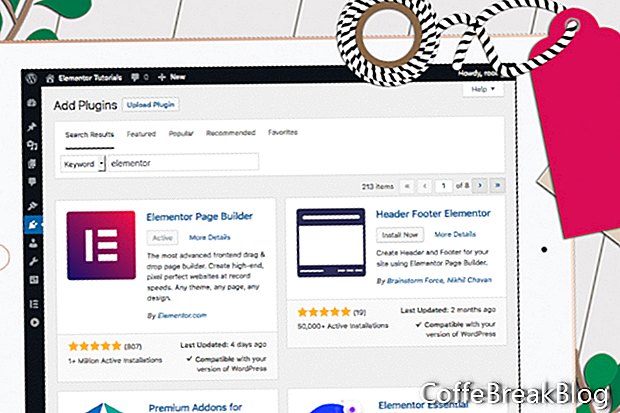Elementor to przeciągnij i upuść wtyczkę edytora WYSIWYG Wordpress firmy Pojo Me Digital LTD, która może współpracować z prawie każdym motywem Wordpress. W tym samouczku przyjrzymy się po raz pierwszy elementorowi i przygotujemy się do budowy strony internetowej.
Będziesz chciał mieć zainstalowany Wordpress, podłączony do bazy danych i gotowy do pracy. Ponieważ wtyczka Elementor może współpracować z prawie każdym motywem Wordpress, możesz zainstalować swój ulubiony motyw. Ponadto, ponieważ Elementor nie jest zależny od motywu, możemy go zmienić w dowolnym momencie i nie należy tracić całego postępu, jaki dokonaliśmy w Elementorze.
Zanim zaczniemy, musimy wprowadzić zmiany w domyślnych ustawieniach Wordpress.
Ustawienia Wordpress
Jeśli nie ustawiłeś jeszcze tytułu i sloganu dla swojej witryny, zróbmy to teraz.
- Na pulpicie nawigacyjnym kliknij Ustawienia - Ogólne (patrz zrzut ekranu). Ustaw Nazwa strony i Slogan na górze strony. Kliknij przycisk Zapisz zmiany u dołu strony.
Domyślnie Wordpress ma ustawioną stronę główną do wyświetlania najnowszych postów. Musimy to zmienić, aby wyświetlić stronę próbną.
- Z pulpitu nawigacyjnego Wordpress kliknij Ustawienia - Czytanie (patrz zrzut ekranu).
- U góry strony znajduje się Zostanie wyświetlona strona główna oprawa. Zmień przycisk opcji z Twoje najnowsze posty do Strona statyczna. Ustaw menu rozwijane Strona główna na Przykładowa Strona. Kliknij przycisk Zapisz zmiany u dołu strony.
Na koniec musimy ustawić ustawienie Permalink. To ustawienie kontroluje sposób, w jaki Wordpress tworzy linki do każdej strony lub postu. Aby nasze linki były przyjazne dla wyszukiwarek, musimy ustawić Permalinki, aby dodać nazwę strony lub posta na końcu linku.
// twoja-strona.com/page-or-post-name/
- W panelu kliknij Ustawienia - Permalinki (patrz zrzut ekranu).
- Kliknij przycisk opcji dla Nazwa postu. Kliknij przycisk Zapisz zmiany u dołu strony.
Zainstaluj Elementor
Naszym następnym krokiem jest instalacja wtyczki Elementor, która pozwoli nam zaprojektować wszystko w obszarze zawartości strony w naszej witrynie.
- W menu po lewej stronie pulpitu nawigacyjnego kliknij Wtyczki - Dodaj nowe. (patrz zrzut ekranu)
- Dodaj „Elementor” do pola wyszukiwania.
Jak widać, na pierwszym miejscu jest program budujący strony Elementor. (patrz zrzut ekranu)
- Kliknij Zainstaluj teraz przycisk dla Elementor Page Builder. Po zainstalowaniu wtyczki przycisk zmieni się na Aktywuj przycisk. Kliknij ten przycisk, aby aktywować wtyczkę. Powinieneś zobaczyć Elementor na liście Zainstalowanych wtyczek. (patrz zrzut ekranu)
Kontyntynuj
Wordpress
Wtyczka Elementor Page Builder
Motyw Astra
Zrzuty ekranów Elementor wykorzystane za zgodą Pojo Me Digital LTD
WordPress jest objęty licencją General Public License (GPLv2 lub nowszą).
Instrukcje Wideo: Strona internetowa z Wordpress - krok po kroku - 1. (Może 2024).